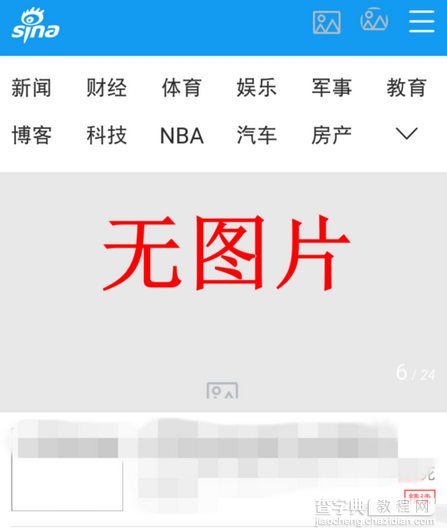uc浏览器怎么开启无图模式 uc浏览器开启省流量无图模式方法
发布时间:2017-01-04 来源:查字典编辑
摘要:又到了月末,一些小伙伴的流量可能要超出了,那么我们能在使用uc浏览器浏览新闻等资讯的时候就可以开启无图省流量模式,uc浏览器怎么开启无图模式...
又到了月末,一些小伙伴的流量可能要超出了,那么我们能在使用uc浏览器浏览新闻等资讯的时候就可以开启无图省流量模式,uc浏览器怎么开启无图模式,下面小编就给大家带来uc浏览器开启省流量无图模式方法。
点击UC浏览器图标进入浏览器界面,然后点击浏览器页面下方的菜单按钮。点击设置
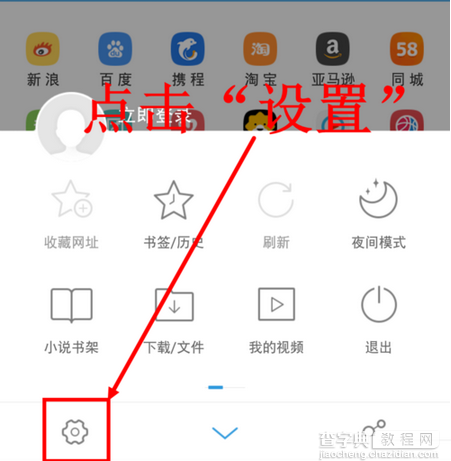
进入浏览器设置界面之后,找到并点击“极速/省流”选项。
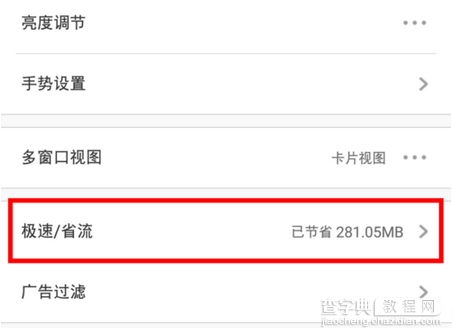
进入极速省流页面之后,点击“图片质量”选项,然后将图片质量设置为“无图”。
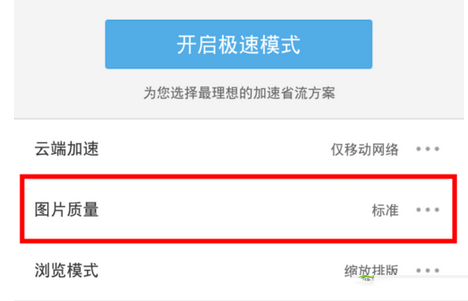
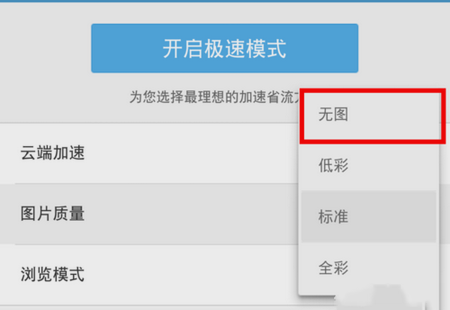
设置完成后直接返回到浏览器主页就可以了,浏览器会自动保存设置。
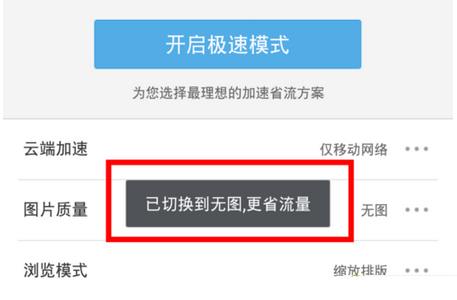
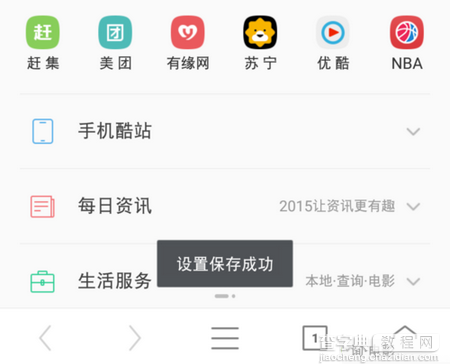
这时你再打开网页时就能发现网页中的图片已经不会显示了。